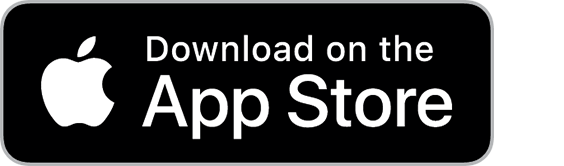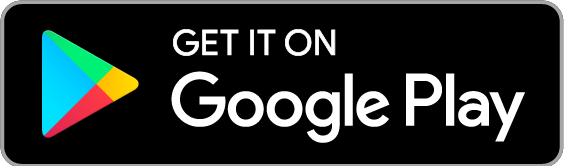App für Android und iOS
In die Berechnung des Wettermodells "Mitteleuropa Super HD" fliesst das Know-how der Meteorologen von der Kachelmann GmbH. Das Modell teilt sein Rechengebiet in ein enges Gitternetz mit Zellen von 1x1 Kilometern Fläche ein, für die es das Wetter berechnet. Der grosse Vorteil dieser hohen Auflösung ist, dass sich geographische Besonderheiten, wie zum Beispiel Gebirge, sehr gut abzeichnen.
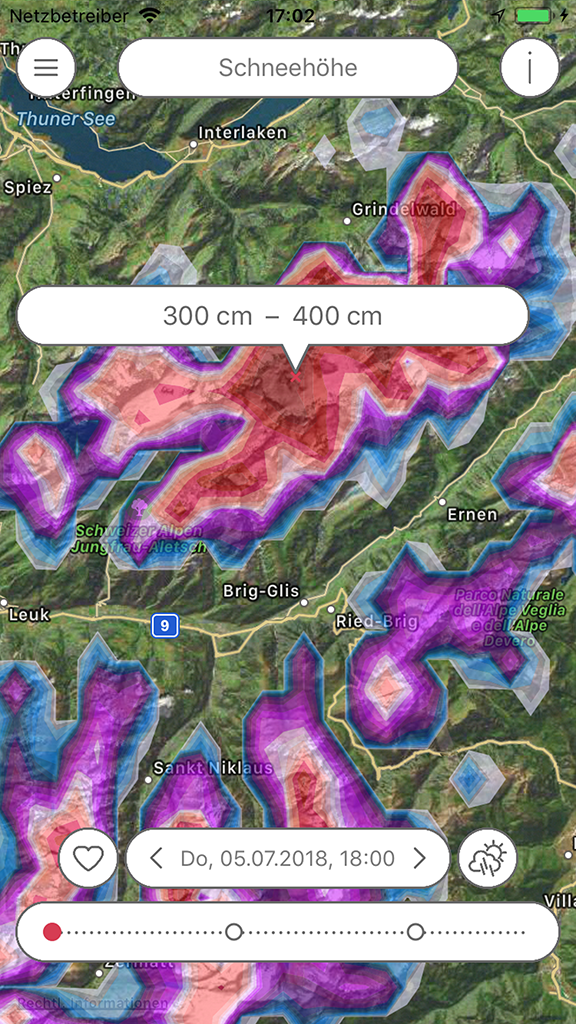
Das Schweizer Wettermodell "Mitteleuropa Super HD" gilt für Deutschland, die Schweiz und Österreich sowie angrenzende Gebiete. Das Modell hat eine einmalig hohe Auflösung von 1x1 Kilometern.
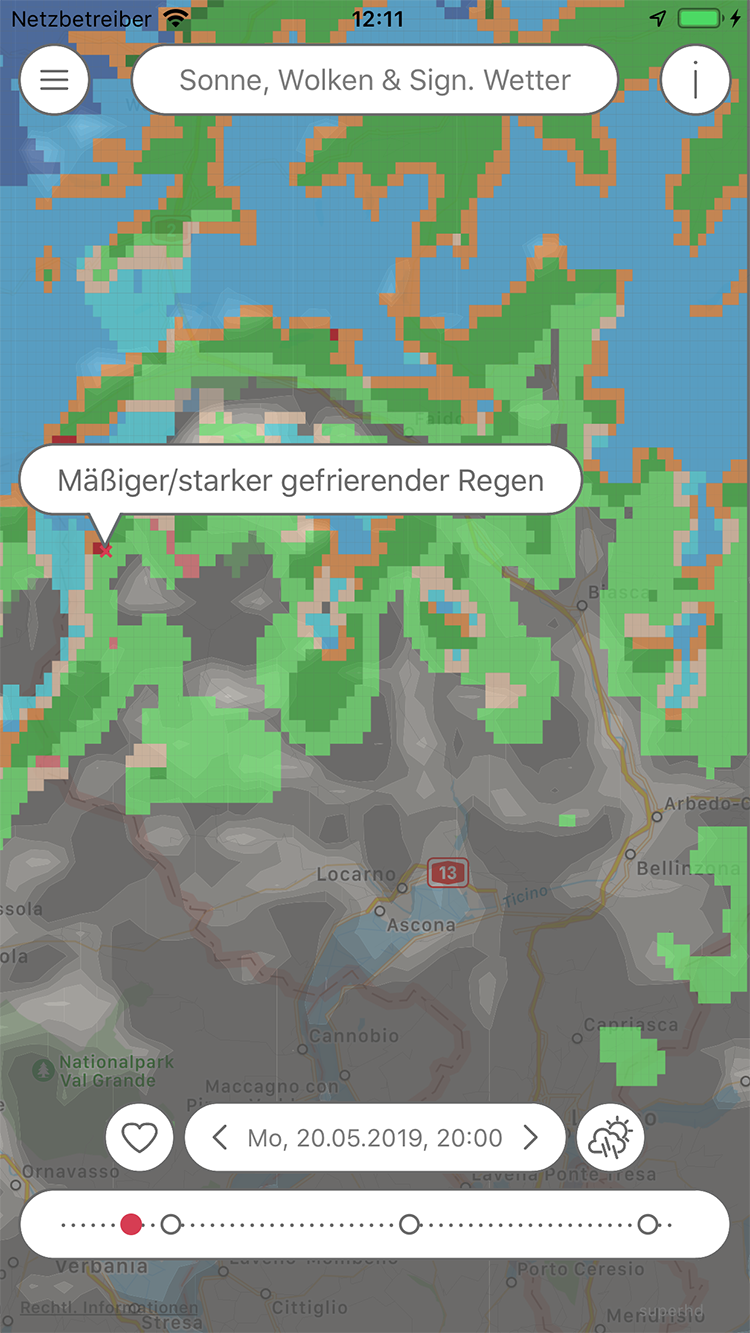
Neben einer Vielfalt von über 20 Wetterparametern bietet Pflotsh SuperHD auch praktische Kombinationen: die Ansichten Sonnenschein, Wolkendicke und Niederschläge werden zusammengefasst und gewähren kompakte Überblicke über eine Wetterlage.
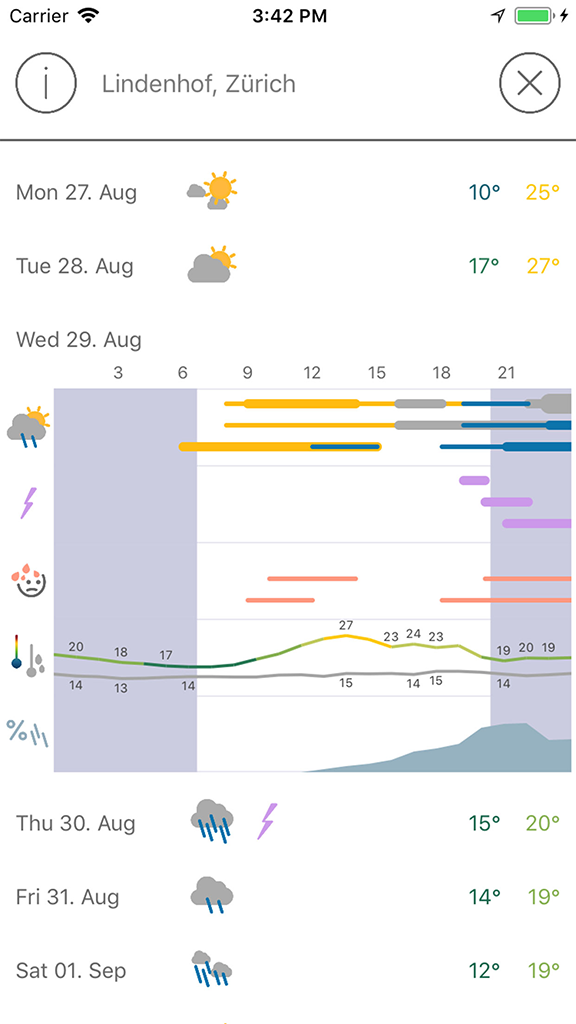
Statt einer einzelnen Prognose sehen Sie gleichzeitig drei Modelle, inklusive ECMWF und SuperHD. Stimmen die Aussagen der drei angezeigten Modelle überein, kann von einer einigermassen zuverlässigen Vorhersage ausgegangen werden.
Apple Watch App
Die Watch App zeigt die Wetterprognosen für den aktuellen Ort an. Durch drehen an der Krone kann für die Wetterprognosen bis zu eine Woche in die Zukunft gereist werden.

Die App bietet sogenannte "Komplikationen", die in Zifferblätter hineinkonfiguriert werden können. Je nach Grösse der Komplikation kann die Niederschlags-Wahrscheinlichkeit in verschiedenen Varianten angezeigt werden. Tippt man auf die Komplikation, gelangt man zur Watch App.
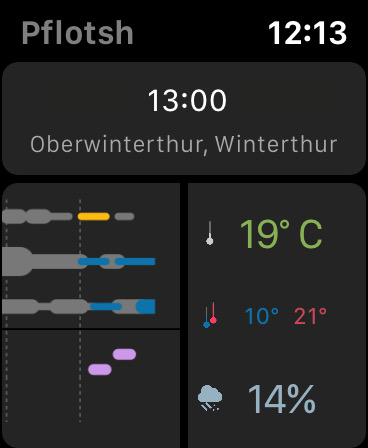
Die App zeigt links die Wetterübersicht von drei Modellen zum Vergleich. Rechts finden Sie die Temperaturprognose (stündlich), die Vorhersage für die Minimal- und Maximaltemperatur (täglich) und die Vorhersage für die Niederschlags-Wahrscheinlichkeit (stündlich).
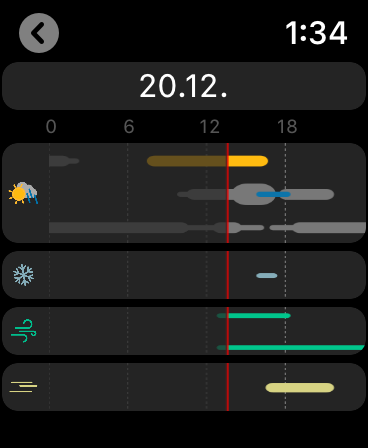
Wird die Seite mit den Wettersymbolen (links) berührt, führt dies zur Tagesübersicht. Mit dem Drehen der Krone bewegt sich die Prognose tageweise.
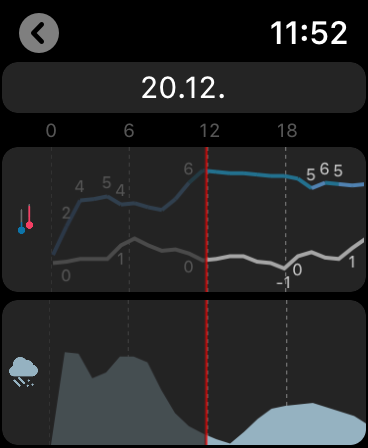
Tippt man auf die rechte Seite des Hauptbildschirms, gelangt man zu einer Kurvenansicht mit Taupunkt, Temperatur und Niederschlags-Wahrscheinlichkeit.
Um schnell zwischen Kurven- und Tagesübersicht zu wechseln, einfach tippen.
Pflotsh Super HD - Wetter auf längeren Autofahrten.
Pflotsh Super HD & ECMWF – Selber zum Meteorologen werden und Modelle einfach vergleichen.
Abonnement
Um die Kosten für die Daten und die Weiterentwicklung zu decken, zieht die App einen jährlichen Unkostenbeitrag in Form eines Abonnements ein. Der erste Monat ist gratis, d.h. wenn im Laufe des ersten Monats das Abonnement wieder gekündigt wird, erfolgt keine Belastung. Mit dem Kauf eines Pflotsh ECMWF Abonnements werden ausserdem alle anderen Pflotsh-Apps auf demselben Gerät automatisch freigeschaltet.
Informationen über das Abonnement finden sie hier.
Pflotsh SuperHD zeigt folgende Parameter in 1x1-km Auflösung:
Allgemeines, Sicht und Feuchte
Luftdruck, Bedeckungsgrad des Himmels insgesamt und in verschiedenen Wolkenstockwerken (hoch, mittel, tief). Sichtweite, Sonnenscheindauer, relative Luftfeuchtigkeit, Taupunkt und Feuchtkugel-Temperatur sowie Blitzrate.
Temperaturen
Lufttemperatur 2m über Grund, Temperatur bodennah, Nullgradgrenze und berechnete Wassertemperatur.
Niederschlag
Niederschlagssumme 1 Stunde, Akkumulierte Niederschlagsmenge, Simulierte maximale Radarreflektivität, Schneehöhe, Schneefallgrenze und Niederschlagssumme für Schnee.
Wind
Windmittel und -richtung, Windböen.
Luftverschmutzung
Nützliche Kombinationen
Signifikantes Wetter, Dicke Wolken und Niederschlag, Dicke Wolken und Signifikantes Wetter
Widgets
Pflotsch SuperHD Week zeigt auf dem Sperrbildschirm die Wettervorhersage für die kommenden acht Tage an. Für iOS gibt es zusätzich Pflotsh SuperHD Day. Es bietet einen Überblick über den Verlauf der Temperaturvorhersage für den aktuellen Tag.
Q&A
1. Wozu brauche ich Pflotsh SuperHD?
Pflotsh SuperHD versorgt Sie in Mitteleuropa mit hochauflösenden Wettervorhersagen.
2. Weshalb gibt es mehrere Pflotsh Apps und nicht nur eines?
Die einzelnen Apps sind auf bestimmte Bedürfnisse angepasst, haben unterschiedliche Funktionalitäten und vor allem beinhalten sie eine unterschiedliche Auswahl von Wetterparametern und Modellen. Würde alles zu einem einzigen App kombiniert, wäre dieses App sehr unübersichtlich. Mit verschiedenen Apps liefert jedes einzelne genau das, was man für einen bestimmten Zweck benötigt. Sehen Sie alle Pflotsh-Apps auf einen Blick.
3. Was ist der Vorteil des SuperHD-Wettermodells?
Das Schweizer Wettermodell "Mitteleuropa Super HD" wird für Deutschland, die Schweiz und Österreich sowie angrenzende Gebiete, durch den Modell-Experten der Kachelmann GmbH erstellt. Es hat eine für Wettermodelle einmalig hohe Auflösung von 1x1 Kilometern. Wettermodelle teilen das Rechengebiet in ein Gitternetz ein, wo in diesem Fall für jede Zelle mit einer Auflösung von 1x1 Kilometern das Wetter berechnet wird. Der grosse Vorteil ist, dass sich geographische Besonderheiten, wie zum Beispiel Gebirge sehr gut abzeichnen und das Wettermodell damit einmalig gute Ergebnisse erzielt.
4. Was ist der Prognosezeitraum von SuperHD?
SuperHD ermöglicht Vorhersagen von bis zu drei Tagen. In der Prognose-Ansicht decken andere Modelle auch einen längeren Zeitraum ab.
5. Warum stehen in bei den Pflotsh Apps immer Karten im Zentrum?
Eine Wetterkarte liefert mehr Information als Wetterdaten zu einem einzelnen Ort. Beispiel: Wer einen Berg fotografieren möchte, will nicht wissen, ob sich im Zenit Wolken befinden, sondern ob das Motiv im Nebel versinkt. Und wer unterwegs ist, möchte wissen, wie sich das Wetter entlang der Strecke entwickelt.
6. Wie wähle ich aus, welcher Wetterparameter angezeigt werden soll?
Tippen Sie auf die Titelanzeige oben in der Mitte des Bildschirms. Wählen Sie den gewünschten Parameter aus (siehe auch Auswählen unter Tipps und Tricks). Es kann einen Moment dauern, bis die Daten geladen sind.
7. Was bedeutet "signifikantes Wetter"?
Bei den Wettervorhersagen wird als signifikantes Wetter angezeigt, was einen Einfluss auf die Sicherheit der Menschen haben kann. Meistens handelt es sich um Niederschläge oder Einschränkungen der Sichtweite durch Nebel.
8. Wenn ich die Karte verschiebe, verschwinden die Daten so lange, bis ich wieder los lasse. Warum?
Damit man die Karte besser sehen kann. Die Daten werden mit geringer Transparenz gezeichnet, so dass diese nicht durch die Kartenfarben gestört werden. Dafür sieht man manchmal die darunter liegende Karte nicht mehr. Wenn man sie leicht verschiebt, sieht man sie wieder.
9. Wieso sehe ich manchmal bloss eine Landkarte?
Weil es im aktuellen Kartenausschnitt keine Anzeige für den von Ihnen gewählten Wetterparameter gibt. So gibt es an Land keine Wassertemperatur. Es kann auch die unwahrscheinliche Möglichkeit eintreten, dass unsere Server gerade nicht im Stande sind, die gewünschten Daten zu liefern.
10. Wie schalte ich zwischen Satelliten- und Landkarte um?
Gehen Sie ins Menu und tippen Sie auf Einstellungen. Sie können dann den Kartentyp anpassen.
11. Was bedeuten die Punkte unten?
Die Anzeige dient der Orientierung in der Zeit. Sie können mit dem Finger in dieser Anzeige wischen oder auf einen Punkt tippen. So wird ihnen die Wettervorhersage für den gewählten Zeitpunkt angezeigt (siehe auch unter Zeitleiste in den Tipps und Tricks). Alternativ können Sie ein Datum über einen Tipp auf die Datumsanzeige einstellen.
12. Kann ich ein genaues Datum für die Vorhersage einstellen?
Tippen Sie auf die Datumsanzeige in der Mitte und wählen Sie ein Datum und eine Zeit aus. Bestätigen Sie das, indem Sie das Häkchen berühren. Sie können auch die Pfeile nach links (Vergangenheit) oder rechts (Zukunft) antippen.
13. Wie komme ich zur aktuellen Zeit an den aktuellen Ort?
Schütteln Sie ihr Smartphone. Oder wählen Sie den entsprechenden Punkt aus dem Menu.
14. Wie aktualisiere ich die Daten für den Ort, den ich gerade sehe?
Drücken sie lange auf die Datumsanzeige. Oder wählen Sie den entsprechenden Punkt aus dem Menu.
15. Wie komme ich zu einer Wettervorhersage?
Um die Vorhersage für den aktuellen Ort anzuzeigen, wählen Sie "Prognose aktueller Ort" im Menu oder drücken Sie auf das Vorhersage-Icon rechts vom Datumsfeld (siehe auch Prognose) in den Tipps und Tricks). Für die Vorhersage für einen beliebigen Ort, verschieben Sie die Karte und drücken Sie lange auf den gewünschten Punkt.
16. Warum hat es bei der Prognose mehrere Linien, die oft unterschiedliches Wetter anzeigen?
In der Übersicht sehen Sie mehrere Wettermodelle im Vergleich. So können Sie auch Unsicherheiten der Prognose erkennen. Näheres dazu finden Sie, wenn Sie in der Prognoseansicht in App auf das 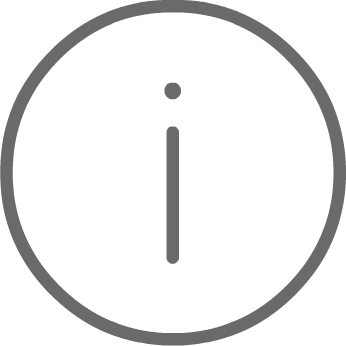 tippen.
tippen.
17. Wie kann ich meine Position oder etwas anderes auf der Karte besser sehen?
Fahren Sie mit zwei Fingern auf der Zeitanzeige ganz unten nach links oder rechts. Dies verändert die Transparenz der angezeigten Daten gegenüber der Karte (siehe Transparenz) in den Tipps und Tricks).
18. Wieso gibt es nirgends eine Legende?
Sie brauchen keine Legende, weil Sie auf jeden Punkt tippen können. Die entsprechenden Werte für den gewählten Parameter werden angezeigt (siehe auch Farben in den Tipps und Tricks).
19. Warum wird unter Android in der Datumsanzeige manchmal "vorm." oder "nachm." angezeigt?
Weil Ihr Gerät so eingestellt ist. Wählen Sie in den Einstellungen Ihres Smartphones unter System: Datum und Uhrzeit. Aktivieren Sie das 24-Stunden-Format.
20. Wie füge ich unter iOS die Pflotsh SuperHD Prognose-Widgets hinzu?
Hier finden Sie eine Anleitung in unseren Tipps und Tricks).
21. Wie füge ich unter Android das Pflotsh SuperHD Prognose-Widget hinzu?
Je nach Smartphone-Hersteller und Android Version variieren die Optionen, den Startbildschirm anzupassen.
22. Warum ist die App nicht gratis?
Mit dem Beitrag werden die Entwicklungskosten und die Kosten für die Wetterdaten gedeckt.
23. Wie wird für die App bezahlt?
Die App zieht einen jährlichen Unkostenbeitrag in Form eines Abonnements ein. Der erste Monat ist gratis, d.h. wenn im Laufe des ersten Monats das Abonnement wieder gekündigt wird, erfolgt keine Belastung. Mit dem Kauf eines Pflotsh ECMWF Abonnements werden ausserdem alle anderen Pflotsh-Apps auf demselben Gerät automatisch freigeschaltet.
24. Was ist die App nicht?
Die App ersetzt nicht Warnungen der staatlichen Wetterdienste der jeweiligen Länder und ist eine Ergänzung zu diesen, wenn Sie die Lage selber beurteilen wollen.
Apple Watch App Q&A
1. Wie wird Pflotsh SuperHD auf der Uhr installiert?
Dazu braucht es die App "Watch" auf dem iPhone. Unter "Meine Uhr" kann Pflotsh SuperHD in der Sektion "Verfügbare Apps" ausgewählt werden. Danach wird Pflotsh Super HD auf der Uhr installiert.
2. Wie kann ich die Pflotsh SuperHD Komplikation einem Zifferbaltt hinzufügen?
In der App "Watch" können die Zifferblätter konfiguriert werden. Oder drücken sie lange auf das Zifferblatt. Sie gelangen so in den "Anpassen"-Modus. Die einzelnen Elemente des Zifferblatts sollten nun grün umrandet sein. Tippen Sie auf eine Komplikation und drehen Sie die Krone, bis die Pflotsh SuperHD-Komplikation erscheint.
3. Die Komplikation kann die Niederschlagswahrscheinlichkeit anzeigen.
Komplikatkonen haben unterschiedliche Grössen. Nicht allen Zifferblättern lassen sich Komplikationen hinzufügen.
4. Was bedeuten die Linien auf der linken Seite der Wathch App?
Es ist eine Übersicht über meherere Wettermodelle zum Vergleich. In der App gibt es die gleiche Darstellung. So können Sie auch Unsicherheiten der Prognose erkennen. Näheres dazu finden Sie, wenn Sie in der App in der Prognoseansicht auf das 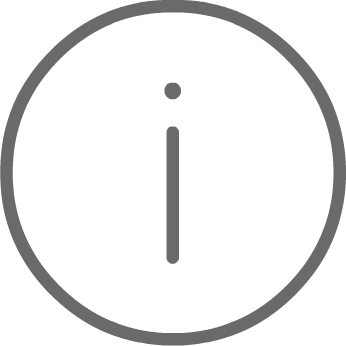 tippen.
tippen.
5. Wieso zeigt die Watch App beim Start oben in der Mitte eine andere als die aktuelle Zeit an?
Die App stellt ausschliesslich Prognosen und keine aktuellen Messwerte dar. Was beim Start angezeigt wird, kann die Prognose für die vergangene oder für die kommende Stunde sein, je nachdem was näher bei der aktuellen Zeit ist.
6. Der angezeigte Ort stimmt nicht. Warum?
Die App darf im Hintergrund den Ort nicht nachladen. Drücken Sie fest (force touch) auf das Display und wählen sie Neu laden.
7. Warum erscheint in der Zeitanzeige manchmal kein Wochentag?
Nur wenn die gewünschte Vorhersage weiter als ein Tag in der Zukunft liegt, wird ein Wochentag angezeigt.
8. Welche Wettermodelle sieht man in der Watch App?
Es werden die selben Modelle in der selben Reihenfolge wie in der iOS App verwendet und dargestellt. Anfänglich sind dies für die Symbole meist SuperHD, COSMO und ECMWF.
9. Wie kann ich auf der Watch den Ort für die Wetterprognose ändern?
Auf ihrem iPhone tippen Sie auf der Karte auf den gewünschten Ort. Berühren Sie dann den Herz-Knopf. Geben Sie dem Ort eine Bezeichnung. Stellen Sie sicher, dass auf Ihrer Watch die App Pflotsh SuperHD aktiv ist und sichtbar angezeigt ist. Nun wählen Sie "Auf Watch anzeigen" aus. Vorsicht: "Auf Watch anzeigen" funktioniert nur, während die Pflotsh SuperHD App auf Ihrer Uhr im Vordergrund angezeigt wird.
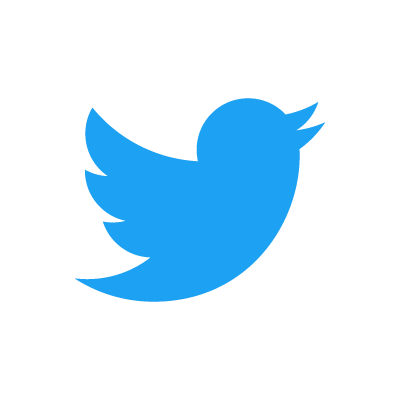 @pflotsh oder senden Sie uns eine E-Mail
@pflotsh oder senden Sie uns eine E-Mail 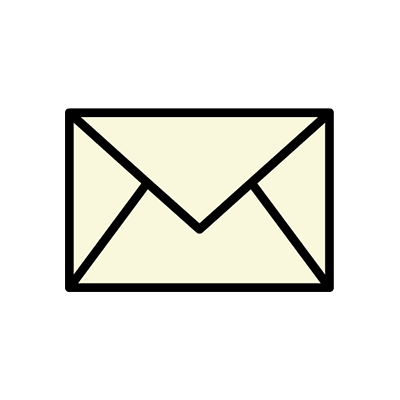 support@pflotsh.com. Wir freuen uns auf Ihr Feedback.
support@pflotsh.com. Wir freuen uns auf Ihr Feedback.